Sharp PN-655 User Manual Page 1
Browse online or download User Manual for TVs & monitors Sharp PN-655. PN-655 取扱説明書
- Page / 70
- Table of contents
- BOOKMARKS




- インフォメーションディスプレイ 1
- パソコンでの制御 2
- 電波障害に関するご注意 3
- 安全にお使いいただくために 4
- 安全にお使いいただくために(つづき) 6
- 守っていただきたいこと 8
- この取扱説明書の見かた 10
- 付属品を確認する 11
- 各部の名前<本体> 12
- 各部の名前<リモコン> 14
- 電池カバーの開けかた/電池の入れかた 15
- リモコンで操作できる範囲 15
- 接続機器の出力端子 16
- PCデジタルRGB入力端子 16
- PC音声入力端子 16
- DVIケーブル(市販品) 16
- PCオーディオケーブル(市販品) 16
- コンピュータとのアナログ接続(入力信号表示:ANALOG) 17
- 機器の接続(つづき) 18
- AV機器の接続(入力信号表示:D1-D4) 19
- 外部スピーカーの接続 21
- 電源コードの接続 22
- (市販品)に接続してください。 23
- 設置時の注意事項 24
- 仮置きスタンドの取り外し 25
- リモコンによる電源入/切 26
- メニューについて 28
- (または )を押し、設定を調整します。 29
- を2回押し、メニュー画面を閉じます。 29
- メニューについて(つづき) 30
- 初期化(リセット)・機能制限設定 31
- ■ ADJUSTMENT(ANALOG) 32
- ■ GAIN CONTROL(ANALOG) 33
- 各種調整と設定(つづき) 34
- ■ MODE SELECT 1 35
- ■ MODE SELECT 3 37
- WIDE ZOOM1 39
- DotbyDot 39
- コンピュータ画面の表示のための調整について(ANALOG) 41
- パソコンで本機を制御する 43
- パソコンで本機を制御する(つづき) 44
- ID番号:1 ID番号:2 ID番号:3 ID番号:4 47
- 49
- (0DH、0AH) 51
- 53
- (前ページから続く) 55
- 故障かな?と思ったら 57
- 故障かな?と思ったら(つづき) 58
- アフターサービスについて 59
- お客様ご相談窓口のご案内 60
- 主な仕様(つづき) 62
- PCデジタル/アナログ入力端子の対応信号 63
- ■ PCデジタルRGB入力端子のピン配列 64
- ■ RS-232C入力端子のピン配列 64
- ■ RS-232C出力端子のピン配列 64
- ■ PCアナログRGB入力端子のピン配列 64
- ■ PCデジタルRGB出力端子のピン配列 64
- ディスプレイ部のみ 65
- メニュー項目一覧 66
- メニュー項目一覧(つづき) 68
- 修理のご相談は‥ 70
- シャープホームページ 70
Summary of Contents
はじめに接続と設置基本操作付 録パソコンでの制御この取扱説明書をよくお読みのうえ、正しくお使いください。
10表記について本書で使用している記号について参考情報や関連事項、操作上の制限事項などを記載しています。本機のボタンについて本体、リモコンのボタンは、ボタンイラストまたは名称で表記しています。例)POWER POWER(電源)ボタン画面上のメニュー項目などについてメニュー項目や、画面
11はじめに付属品を確認する● 取扱説明書(1部) ● 保証書(1部) ● スタンド穴保護用カバー(2枚) 本体(1台) 電源コード(1本) CD-ROM(1枚) ユーティリティーディスク (Windows用) (約4m) 箱の中に次のものが入っているか確かめてください。 万一、不足のものがありまし
12各部の名前<本体>前面リモコン受光部(15ページ)※リモコンは、ここに向けて操 作してください。INPUT(入力切換)スイッチリモコン(27ページ)が使えない場合に、入力端子を切り換えることができます。※ペン先など先のとがったもの で操作してください。 (電源)スイッチリモ
13はじめにCOMPONENT SPEAKER(6Ω) AUDIOD4 DVIRLOUT INRS-232COUTPC AUDIOVIDEOYCr/Pr OUT IN RGB INCb/Pb主電源スイッチ(26ページ)本機の電源を入(|)/切(○)します。電源接続端子通風孔 フック取り付け
14各部の名前<リモコン>POWER(電源)ボタン(26ページ)MUTE(消音)ボタン(27ページ)DISPLAY(状態表示)ボタン(27ページ)MODE(画面モード選択)ボタン(27ページ)VOL+/−(音量調整)ボタン(27ページ)※メニューが表示されていない ときに使用し
15はじめに電池カバーの開けかた/電池の入れかた2. リモコン内部の表示に従って、プラス(+)と マイナス(−)を正しく向けながら付属の乾電 池(単3形×2本)をリモコンに入れてください。3. カバーを元に戻します。1. カバーを軽く押し下げ、 矢印の方向へ押します。リモコン使用上の
16機器の接続本体の各端子について説明しています。接続ケーブルの取り付け/取り外しは、主電源スイッチを「切(○)」にして(26ページ)、コンセントから電源プラグを抜いてから(22ページ)行ってください。コンピュータとのデジタル接続(入力信号表示:DIGITAL)PCデジタルRGB(DVI-D)入力端
17接続と設置コンピュータとのアナログ接続(入力信号表示:ANALOG)PCアナログRGB入力端子を使って、コンピュータの画面を表示することができます。• PCアナログ信号ケーブル(市販品)を使って、コンピュータのディスプレイ用(アナログRGB)出力端子と接続します。• PCオーディオケーブル(市販
18機器の接続(つづき)AV機器の接続(入力信号表示:COMPONENT)• コンポーネント(BNC)ケーブル(市販品)を使って、コンポーネント映像出力端子のある機器と接続します。• 音声(RCAピン)ケーブル(市販品)を使って、音声出力端子と接続します。• この接続では、入力切換は「COMPONE
19接続と設置AV機器の接続(入力信号表示:D1-D4)• D端子ケーブル(市販品)を使って、D映像出力端子のある機器と接続します。• 音声(RCAピン)ケーブル(市販品)を使って、音声出力端子と接続します。• この接続では、入力切換は「D1-D4」を選択してください。(27ページ)接続機器の出力端
2もくじはじめに 安全にお使いいただくために ... 4使用上のご注意 ...
20AV機器の接続(入力信号表示:VIDEO)• 市販のビデオ映像(BNC)ケーブルを使って、ビデオ映像出力端子のある機器と接続します。• 音声(RCAピン)ケーブル(市販品)を使って、音声出力端子と接続します。• この接続では、入力切換は「VIDEO」を選択してください。(27ページ)接続機器の出
21接続と設置外部スピーカーの接続• 外部スピーカーには必ずインピーダンス6Ω、定格入力10W以上のものをお使いください。外部スピーカー端子-右赤黒外部スピーカー端子-左赤スピーカーケーブルの接続のしかた1. ツマミを押しながら、ケーブルの先端を穴に差し込む。2. ツマミを離す
22電源コードの接続電源コードの接続のしかた• 電源コードを接続する前や取り外す前に、主電源スイッチを「切(○)」にしてください。(26ページ)電源コードは必ず付属のものを使用してください。電源は、AC100V(50/60Hz)のコンセントを使用してください。指定以外の電源を使用すると、火災の原因
23接続と設置複数台の接続本機のPCデジタルRGB入力端子とPCデジタルRGB出力端子を使って、複数台のディスプレイ(最大4台)を数珠つなぎに接続することができます。接続例DVIケーブル(市販品)デジタルRGB出力端子へは信号の流れを表しています。DVIOUT INDVIINPCデジタルR
24RS-232Cでの接続例本機はパソコンのRS-232C(COMポート)を利用して外部から制御を行うことができますが、これについても複数台を数珠つなぎに接続することが可能です。さらに各セットにID番号(46ページ)を設定することにより、特定のセットのみの入力切換や調整を行ったり、状態を確認したりす
25接続と設置仮置きスタンドの取り外し仮置きスタンドを取り外すには、以下の手順を行ってください。• 仮置きスタンドを取り外す前に、ディスプレイ本体を取り付けて使用する壁掛け金具やスタンドなどを用意してください。それぞれへの取り付け方法は、金具などの取扱説明書を参照してください。(本体の
26電源の入/切電源を入れる前に、外部機器との接続ケーブル、電源コードなど、各種ケーブルの接続を済ませておいてください。電源スイッチは本体後面の主電源スイッチとリモコンのPOWER(電源)ボタンがあります。コンピュータや再生機器と接続している場合、本機の電源を入れた後に、コンピュータや再生機器の電源
27基本操作リモコンの機能POWER(電源)本機の電源を入/切します。(26ページ)INPUT(入力切換)押すたびに以下の順で入力端子を切り換えます。(12ページ)•DIGITAL→ANALOG→COMPONENT→D1-D4→VIDEO→DIGITAL…※リモコンが使えな
28メニューについてリモコンの操作で画面にメニューを表示させて、映像や音声などを調整したり各種機能を設定したりすることができます。ここではメニューの使いかたについて説明します。詳しくは、それぞれのページをご覧ください。メニューの基本操作MENU(メニュー表示)ボタン• メニュー画面の表示を入/切しま
29基本操作2MENUを2回押し、「MODE SELECT 2」メニューを表示します。MODE SELECT 2OFF TIMER 0 HOSD H-POSITIONOSD V-POSITIONID No. SET 01920x1080 V : 60Hz H : 67kHzDIGITAL3を
3はじめに付録故障かな?と思ったら ... 57アフターサービスについて ...
30メニュー画面の見かたメニューについて(つづき)設定項目:各設定項目と設定状態メニュー画面名:MENU(メニュー)ボタンで選択します。(27ページ) 入力信号:現在の入力信号の種類を表示します。入力信号と入力端子の関係は、12ページをご参照ください。ハイライト表示:現在選択している項目をハイライト
31基本操作初期化(リセット)・機能制限設定コントラストや画質などの設定を工場出荷時の状態に戻したり、電源ランプを点灯させるかどうか、RS-232Cによる制御(43ページ)を許可するかどうかなどを切り換えることができます。1を約5秒間押した後、 の順に押します。 「 FUNCTIO
32各種調整と設定メニュー画面は、入力されている信号の種類により内容が異なります。入力信号別のメニュー項目は66∼68ページを参照してください。 ADJUSTMENT(ANALOG) CLOCK、PHASE、H-POS、V-POS を調整します。
33基本操作 GAIN CONTROL(ANALOG) BLACK LEVEL、CONTRAST を調整します。 MANUAL/AUTO BLACK LEVEL、CONTRAST を選択して調整用パターン(41 ペ
34各種調整と設定(つづき) VIDEO ADJUSTMENT(COMPONENT/D1-D4/VIDEO) 0 ∼ 31 15 映像の明るい部分をより明るくします。 映像の明るい部分の明るさを抑
35基本操作 MODE SELECT 1 自動では区別のつかない映像信号の選択を行います。 848/640 640 自動では区別のつかない映像信号の
36各種調整と設定(つづき) MODE SELECT 2 電源が切れる(電源待機状態になる)までの時間を指定します。(26 ページ) 0∼23(時間) 0
37基本操作 MODE SELECT 3 表示のしかたを設定します。 OFF/PinP(ピクチャー・イン・ピクチャー)/PbyP(ピクチャー・バイ・ピクチャー)/PbyP2
38各種調整と設定(つづき) 2画面表示についてPC入力信号(ANALOG/DIGITAL)の画面と、AV入力信号(COMPONENT/D1-D4/VIDEO)の画面を、同時に表示することができます。「MODE SELECT 3」メニューの「PinP MODES」項目で設定します。(37ページ)•
39基本操作 画面サイズ切換(入力切換がDIGITAL/ANALOGの場合)入力信号によっては、画面サイズを切り換えても表示が変わらない場合があります。WIDE ZOOM1ZOOM2DotbyDotNORMAL入力信号の縦横比をくずさずに、画面の上下いっぱいに映します。画面いっぱいに映します。
4安全にお使いいただくために 警告電源コードを傷つけたり、重いものを載せたり、引っ張ったり、無理に曲げたり、本機の下敷きにしたり、加熱したりしないでください。また、加工しないでください。電源コードを傷め、火災や感電の原因になります。電源コードが傷んだら(芯線の露出、断線)、交換を依頼してください。交
40 画面サイズ切換(入力切換がCOMPONENT/D1-D4/VIDEOの場合)入力信号に合わせて、お好みの画面サイズを選ぶことができます。入力信号によっては、画面サイズを切り換えても表示が変わらない場合があります。WIDEZOOM2DotbyDotNORMALZOOM1縦横比 4:3 の映像を
41基本操作コンピュータ画面の表示のための調整について(ANALOG)PCアナログRGB入力端子を使ってコンピュータの画面を初めて表示するときや、そのコンピュータの設定を変更した後には、「ADJUSTMENT」メニュー(32ページ)を使った自動調整が必要です。「ADJUSTMENT」メニューや「GA
42セットアップ情報についてお使いのコンピュータやOSによっては、コンピュータ側で本機のセットアップ情報をインストールする必要があります。下記の手順でセットアップ情報をインストールしてください。(お使いのコンピュータやOSによっては、名称・操作方法が異なることがあります。コンピュータの取扱説明書と併
43パソコンでの制御接続のしかた1パソコンと 1 対 1 で接続する…… 基本編パソコンのCOMポート(RS-232Cコネクター)と本機のRS-232C入力端子をRS-232ケーブル(ストレート)で接続します。RS-232Cストレートケーブル(市販品)RS-232CINRS-232C入力端子C
44パソコンで本機を制御する(つづき)2パソコン 1 台から数珠つなぎに接続する…… 応用編パソコンのCOMポート(RS-232Cコネクター)と本機のRS-232C入力端子をRS-232Cケーブル(ストレート)で接続します。次に本機のRS-232C出力端子と、2台めのRS-232C入力端子をRS-2
45パソコンでの制御通信手順基本編〈コマンド〉パソコンから本機にコマンドを送ると、それに応じたレスポンスが返ってきます。C1 C2 C3 C4 P1 P2 P3 P4改行コードコマンド部分(規定の英数4文字)パラメータ部分(数字、+、スペース、?で構成される4文字)[例]VOLM0030
46パソコンで本機を制御する(つづき)応用編応用編では、数珠つなぎに接続された複数のセットを制御するためのコマンドについて解説します。基本的な通信部分は「基本編」と同じです。〈ID番号(ID No.)〉本機ではセットごとに固有のID番号を設定することができます(36ページ)。これにより、数珠つなぎに
47パソコンでの制御〈ID制御用のコマンド〉この項で説明を行うコマンドの例は、下記の接続とID番号設定の場合です。パソコン ID番号:1 ID番号:2 ID番号:3 ID番号:4IDST……このコマンドを受信したセットは、自分のID番号をパラメータ部分の値に設定する。[例]IDST0001 OK
48パソコンで本機を制御する(つづき)IDSL……このコマンドの次のコマンドは、このコマンドのパラメータをID番号とするセットに向けたものになる。[例]
49パソコンでの制御〈リピーター制御〉
5はじめに 警告風通しの悪い場所、ほこりや湿気の多い場所、油煙や湯気の当たる場所では使用しないでください。腐食性ガス(二酸化硫黄、硫化水素、二酸化窒素、塩素、アンモニア、オゾンなど)の存在する環境では使用しないでください。火災の原因になります。クリップやピンなどの異物が
50パソコンで本機を制御する(つづき)〈 応用編 のレスポンス〉 コマンドの実行が正しく行われた場合a ID番号が設定されていない場合OK改行コード(0DH、0AH) 該当コマンドの実行が終わったら、返信されますb ID番号が設定されている場合O K SPC 0 0 1返事をした
51パソコンでの制御 コマンドの実行に時間がかかっている場合IWTA改行コード(0DH、0AH)一部の実行に時間がかかるコマンドの場合、返り値として「WAIT」が返ってくることがあります。この場合、しばらく待つとなんらかの返り値が返ってきます。この間に新たなコマンドを送信しても受け付けられません
52パソコンで本機を制御する(つづき)RS-232Cコマンド一覧表0 1 0 1 2 3 4 5 0 1 2 1 2 3 4 5 ○ ○ W R W RPOWR INPS電源制御 入力切換 制御項目 Command Dir
53パソコンでの制御
54パソコンで本機を制御する(つづき)映像調整(PCアナログRGB入力時:ANALOG)10 ∼ 2550 ∼ 2550 ∼ 2550 ∼ 255110∼310∼311234560 ∼ 2550 ∼ 2550 ∼ 2551235601230-1
55パソコンでの制御
56各入力切換(INPUT)に共通の制御01230120-1000-1000-151234512010120101 ∼ 230-2551-25501-255000120 ∼ 310 ∼ 31010010
57付 録故障かな?と思ったら次のような場合は故障でないことがありますので、修理を依頼される前にもう一度お調べください。なお、アフターサービスについては59ページをご覧ください。こんなときに ここをお確かめくださいページ電源コードのプラグが抜けていませんか。主電源スイッチが「切(○)」にな
58 温度上昇時のお知らせ表示について表示内容:• 電源ランプ(26ページ)が赤く点灯し、本機は自動的に電源待機状態になります。処置のしかた:• 温度が上昇して電源待機状態になったときは、リモコンのPOWER(電源)ボタンか本機前面の (電源)スイッチで本機の電源を入れ直すことで表示状態に戻せ
59付 録アフターサービスについて 製品の保証についてこの製品には保証書がついています。保証書は、販売窓口にて所定事項を記入してお渡ししますので、内容をよくお読みのうえ大切に保存してください。保証期間はお買いあげの日から1年間です(ただし、光源の蛍光管は消耗品ですので、保証の対象になりません)。保
6 注意電源コードは、必ず付属のものを使用してください。付属以外のものを使用すると、火災の原因になることがあります。電源コードを熱器具に近づけないでください。電源コードの被覆が溶けて火災・感電の原因となることがあります。電源プラグをコンセントから容易に抜き差しできる状態で使用してください。電源プ
60お客様ご相談窓口のご案内シャープ製品の修理・お手入れについてのご相談ならびにご依頼は、お買いあげの販売店もしくは下記のご相談窓口へご連絡ください。※電話番号、所在地などは変わることがありますので、その節はご容赦願います。(2006年11月現在)修理ご相談窓口シャープドキュメントシステム株式会社北
61付 録主な仕様形名 PN-655液晶表示素子 65V 型ワイド(対角 163.9cm)ASV 低反射ブラック TFT 液晶最大解像度 1920×1080最大表示色 1677 万色(8 ビット)画素ピッチ 水平 0.744mm ×垂直 0.744mm最大輝度 400cd/
62主な仕様(つづき) パワーマネージメント本機は、VESA DPMS(Display Power Management Signaling)とDVI DMPM(Digital Monitor PowerManagement)に準拠しています。本機のパワーマネージメント機能が動作するためには、ビデ
63付 録• 映像 アナログRGB(0.7Vp-p)[75Ω]DVI(デジタル・ビジュアル・インターフェース)規格1.0準拠• 同期 水平/垂直セパレート(TTL:正/負)、シンク・オン・グリーン、コンポジット ・シンク(TTL:正/負)• 対応周波数 下記「対応信号タイミング」参照 対応信号タイ
64端子の対応表 PCデジタルRGB入力端子のピン配列(DVI-D24ピン)番号123456789101112機 能TMDSデータ2−TMDSデータ2+TMDSデータ2/4シールドN.C.N.C.DDCクロックDDCデータN.C.TMDSデータ1−TMD
65付 録寸法図窓寸法(807)窓寸法(1432)1572126 7148586020 20923650440393取り付け金具用ネジ穴(ネジM10×4カ所)59515585 85単位:mm数値はおよその値です。ディスプレイ部のみ
66メニュー項目一覧 DIGITAL(PC デジタル RGB 入力時)のメニュー項目一覧WHITE BALANCER-CONTRASTG-CONTRASTB-CONTRAST0 ∼ 2550 ∼ 2550 ∼ 255IMAGE ZOOMH-POSV-POSMODE SELECT
67付 録メニュー項目一覧 ANALOG(PC アナログ RGB 入力時)のメニュー項目一覧MODE SELECT1ADJUSTMENT480 LINES768 LINESBEZELENLARGEENLARGE-POSMULTI ZOOM848 、6401360、1280、
68メニュー項目一覧(つづき) COMPONENT/D1-D4/VIDEO(コンポーネント映像/ D 映像/ビデオ映像入力時)のメニュー項目一覧VIDEO ADJUSTMENTCONTRASTBLACK LEVELTINTCOLORSSHARPNESSWHITE BALANCE0
7はじめに 注意風通しの悪いところに入れない・密閉した箱に入れない・じゅうたんや布団の上に置かない・布などをかけないでください。通風を妨げると内部に熱がこもり、故障や発熱、発火の原因となることがあります。液晶パネルを強く押したり、衝撃を与えたりしないでください。液
本 社 情報通信事業本部 〒545-8522 〒639-1186大阪市阿倍野区長池町22番22号 奈良県大和郡山市美濃庄町492番地 07A DSC6 TINSJ1080MPZZ⑥ (2007年1月現在) ● 修理のご相談は‥ ● シャープホームページ 60ページ記載の『お客様ご相談窓
8守っていただきたいことお手入れのしかた必ず本体後面の主電源スイッチを「切(○)」にし、コンセントから電源プラグを抜いてから行ってください。 キャビネットの部分• キャビネットにはプラスチックが多く使われています。ベンジン、シンナーなどでふいたりすると変質したり、塗料がはげることがありますので避け
9はじめに守っていただきたいこと長時間ご使用にならないとき• 長時間ご使用にならないときは、安全のため必ず電源プラグをコンセントから抜いてください。• 長時間使用しないと機能に支障をきたす場合がありますので、ときどき電源を入れて作動させてください。海外では使用できません• 本機を使用できるのは日本国
More documents for TVs & monitors Sharp PN-655
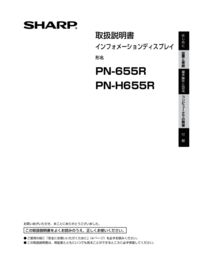

 (349 pages)
(349 pages) (48 pages)
(48 pages) (32 pages)
(32 pages) (48 pages)
(48 pages) (48 pages)
(48 pages) (64 pages)
(64 pages) (44 pages)
(44 pages) (41 pages)
(41 pages)







Comments to this Manuals